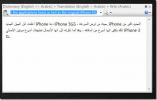Få fullständig kontroll över Windows-systemtjänster
De flesta vanliga användare vet att Windows Services helt enkelt är tjänster som körs i bakgrunden som tar hand om det mesta av systemdriften. De kan styra vissa grundläggande tjänster helt enkelt genom att slå Ctrl + Shift + Esc och sedan klicka på fliken Tjänster. Men hur är det med avancerade användare som programmerare, systemadministratörer och programvarudesigners som vill ha full kontroll över sina systemtjänster?
Enligt utvecklaren Service Manager Plus ge dessa användare den kontrollen de inte får med Microsofts servicekontrollhanterare. När du startar programmet ser du en tom skärm och efter en tid visas alla tjänster i en enkel lista.
Notera: Anledningen till att det verkar tomt för en kort stund är att det laddar tjänster som kan stöta på hundratals om inte tusentals.
För varje tjänst får du ett alternativ att starta, stoppa, pausa, återuppta och starta om tjänsten. Det finns också ett alternativ att besöka egenskaperna för tjänsten där du ytterligare kan kontrollera tjänsten till dess kärna.

Som standard visas inte systemtjänsterna, men du kan aktivera dem från Visa-menyn.
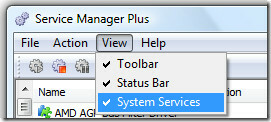
Ytterligare kan du också ansluta till en fjärrvärd och kontrollera alla tjänster över nätverket. Du hittar också ett alternativ för att spara och återställa tjänsterna och slutligen ett alternativ för att exportera listan över tjänster.
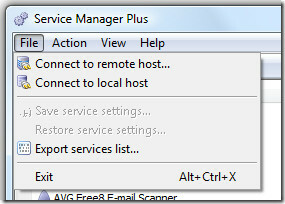
En sak som gör att hitta tjänsten snabbare är sökfunktionen. Börja bara skriva och resultaten filtreras ut i realtid.
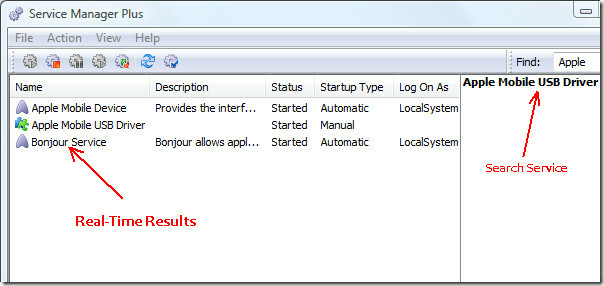
I Egenskapsfönstret för varje tjänst hittar du massor av andra alternativ, till exempel på fliken Allmänt ändrar du Start-typ, Servicetyp och Lastorder.

På fliken Återställning kan du definiera vilken operation som ska utföras när tjänsten misslyckas.

På fliken Beroende kan du välja annan tjänst som den också är relaterad till. Eftersom vissa systemkomponenter är relaterade till en viss tjänst, om en misslyckas, kommer det att leda till krasch av alla relaterade systemkomponenter. På fliken Historik kan du se hela historiken för alla tjänster.
Det har ett ganska lättanvänt gränssnitt som gör det enkelt att hantera tjänsterna. Det fungerar på Windows XP, Windows Server 2003 och Windows Vista. Det kan också fungera på Windows Server 2008 och Windows 7 men har inte testats där.
Ladda ner Service Manager Plus
Njut av!
Sök
Nya Inlägg
Folder Colorizer: Ändra ikonfärg på alla mappar i Windows
När du söker igenom ett stort antal mappar är det vanligt att använ...
Få obegränsat lokalt lagringsutrymme med RapidDrive [RapidShare Premium]
Bland alla fildelningstjänster har RapidShare sin mark som ett av d...
Ordbok. NET lägger till Google-ordbok, översätt, föreslår och Wikipedia i ett verktyg
För några dagar tillbaka täckte jag ett verktyg som heter Google Tr...


![Få obegränsat lokalt lagringsutrymme med RapidDrive [RapidShare Premium]](/f/8cfd2de50236965e25126ee970846f09.png?width=680&height=100)